如何使用 Linksys 智能 Wi-Fi 设置媒体和文件服务器
已发表: 2022-01-29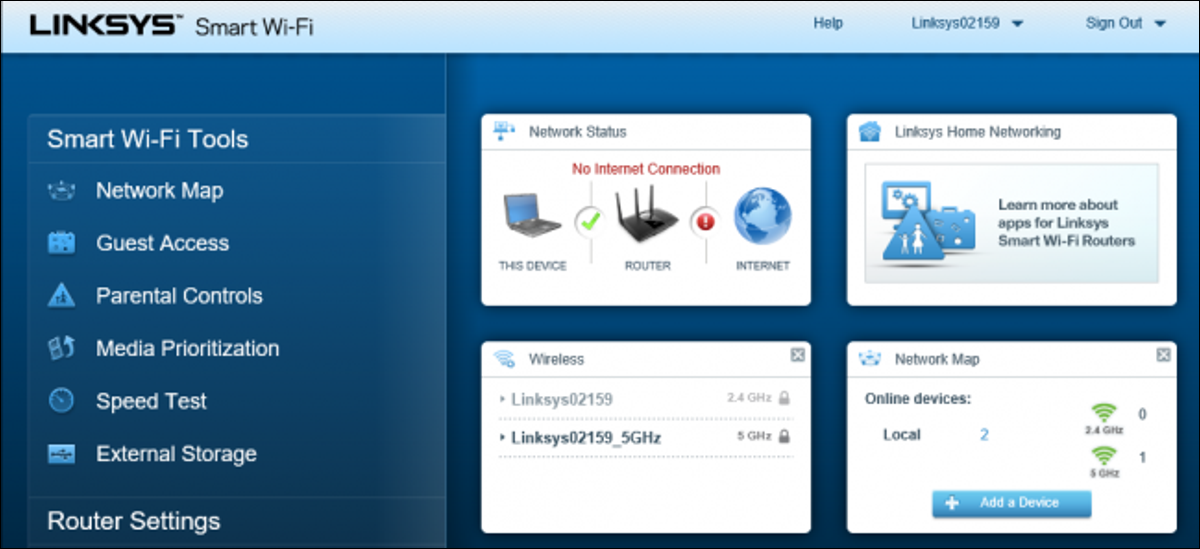
较新的 Linksys 路由器具有文件服务器功能,可让您插入 USB 驱动器并从任何地方访问其文件 - 确保无论您身在何处,都不会远离您喜爱的电影、音乐和图片库在世界上。
相关:如何设置可以从任何设备访问的家庭媒体服务器
一旦成功设置,您将能够通过 Linksys 的“智能 Wi-Fi”功能远程访问您的任何媒体文件,而无需单独的基于桌面的服务器。 它可能不像完整的家庭服务器那样功能丰富,但它可以做很多事情——只需一个 USB 驱动器的成本。
第一步:格式化硬盘
首先,您需要一个外部硬盘驱动器或 USB 闪存驱动器,以及一些电影、音乐或照片。
相关:我的 USB 驱动器应该使用什么文件系统?
Linksys 路由器仅与格式化为 FAT32 或 NTFS 的驱动器兼容,因此您需要确保您的驱动器使用其中一种文件系统。 (如果驱动器上有任何超过 4GB 的文件,则需要使用 NTFS)。
首先,将驱动器插入您的计算机,然后在 Windows 的文件资源管理器中找到它。 接下来,右键单击驱动器图标,然后从下拉菜单中单击“属性”。
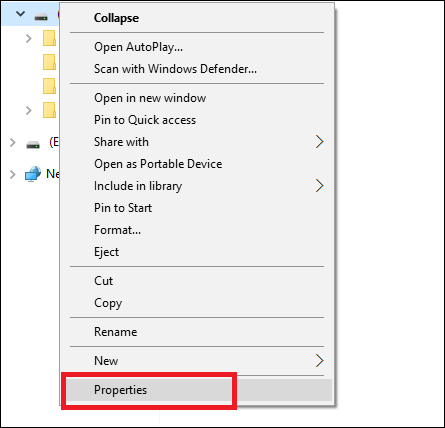
您要查找驱动器用于对其卷进行分区的文件系统类型,可以在下面突出显示的空间中找到。
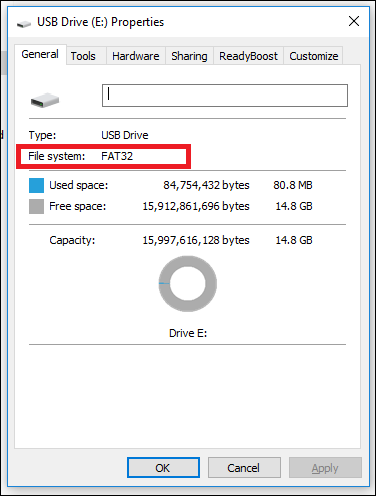
如果您的驱动器使用正确的文件系统来满足您的需求,请继续并跳到下一部分。 如果需要重新格式化,可以再次右键单击驱动器,然后选择“格式化”选项。 注意:这将擦除驱动器上的所有内容。
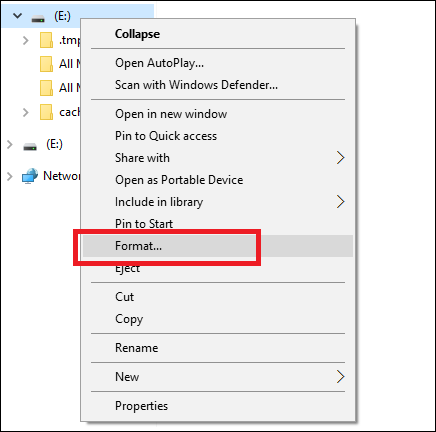
接下来,从以下下拉菜单中选择“FAT32”或“NTFS”。
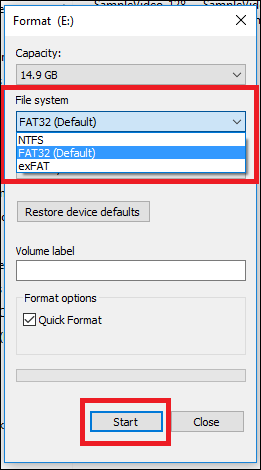
第二步:将电影、音乐和照片添加到您的云端硬盘
格式化驱动器后,就可以添加要通过服务器共享的电影、音乐和照片了。 要将媒体从您的 PC 移动到闪存驱动器,请使用文件资源管理器将文件拖到驱动器,如下所示“SampleVideo.mp4”。
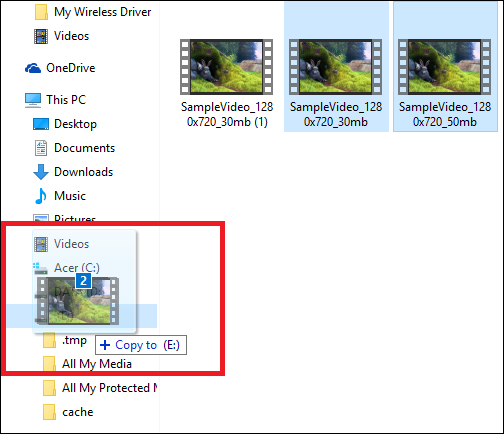
相关:如何使用手刹将任何视频文件转换为任何格式
在复制任何内容之前,请确保您计划观看的设备支持您想要观看的任何媒体。 这意味着如果您想观看 .mov 文件,它无法在 Android 设备上运行,因为 Android 不支持 .mov 文件。 同样,.flv 电影也无法在 iPhone 上播放,等等。 要了解如何将媒体文件转换为适当的格式,您可以在此处查看我们的指南。
第三步:将驱动器插入 Linksys 路由器
驱动器加载媒体后,将其插入 Linksys 路由器的背面。 然后,通过在您首选的网络浏览器中访问“http://www.linksyssmartwifi.com”登录您的智能 Wi-Fi 仪表板,并使用您最初购买路由器时设置的详细信息登录。 如果您没有帐户,请单击“没有帐户?” 链接,位于登录框正下方。
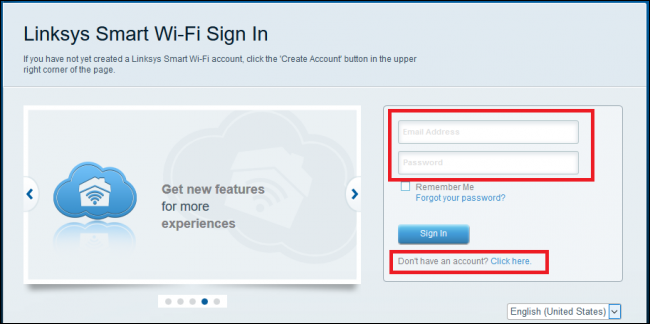
如果您的 USB 驱动器已被正确识别,您应该会看到一个类似于我们在下面突出显示的窗口。
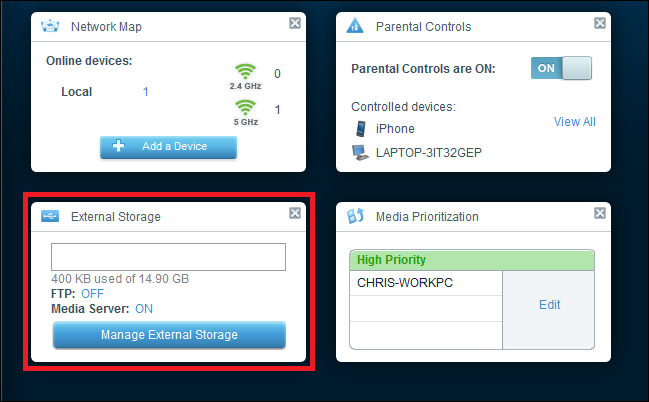
这是一个小部件,它告诉您驱动器上有多少空间,以及媒体和 FTP 服务器是打开还是关闭。 单击“管理外部存储”按钮,您将进入以下概述屏幕。
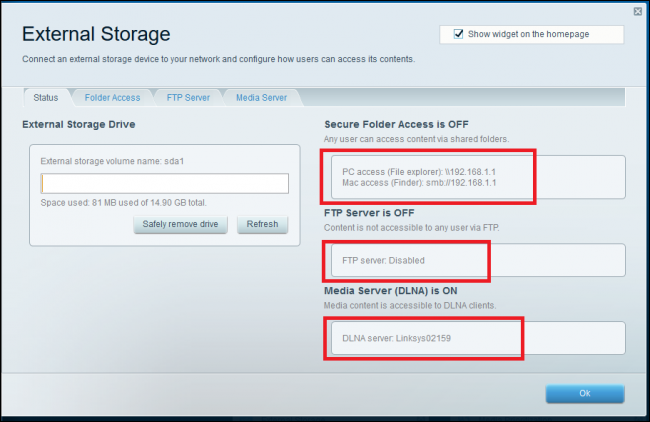
您可以在此处查看访问驱动器的所有不同方式的状态,包括媒体服务器。
如何通过文件夹共享访问网络上的文件
访问文件的最简单方法是通过家庭网络进行简单的文件夹共享。 插入驱动器后,您的路由器将自动通过网络共享其文件。 只要您连接到家庭网络,您就可以在您的计算机上打开 Windows 资源管理器,查看您的所有文件,并像它们就在那里一样在您的计算机上播放它们。
在智能 Wi-Fi 仪表板的外部存储页面中,您可以在右侧的“PC Access”下找到路由器的 IP 地址,如下图所示。
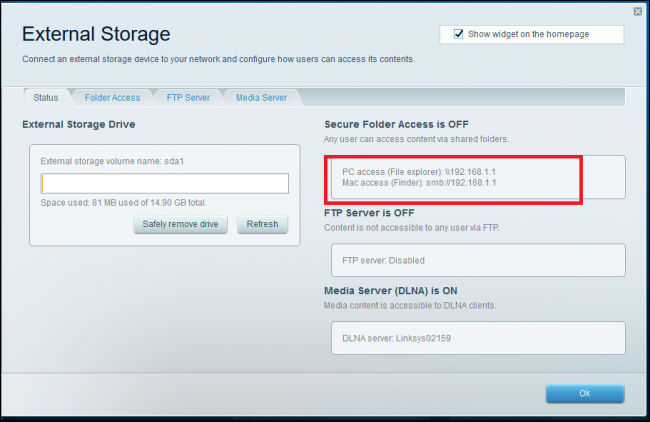
在本例中,您可以看到路由器已经将自己设置为“\\192.168.1.1”。 打开 Windows 资源管理器,将其打入地址栏……
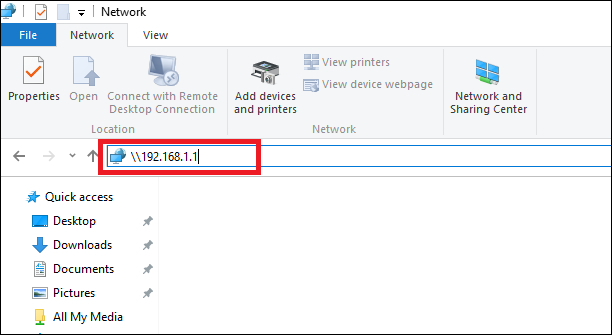
…然后按 Enter。 你会看到你的共享文件夹出现了。 您可以像普通文件夹一样打开它们,并在计算机上查看其中的文件。
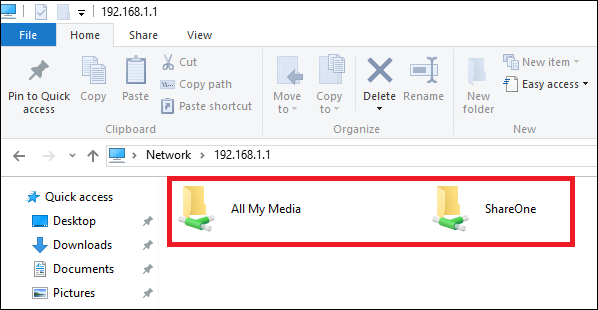
默认情况下,链接到本地网络的任何人都可以看到和访问这些内容,无需用户名或密码。
如何使用密码保护您的共享文件夹
您可能不希望网络上的任何人都能够随意访问您的电影 - 如果您让每个人都可以通过互联网访问它们,那么您肯定不希望每个人都可以免费访问(我们稍后会这样做)本指南)。 这就是Linksys“安全文件夹访问”系统的用武之地,它使您能够控制谁可以和不可以逐个文件夹查看您的媒体。
要为您的媒体内容创建用户名和密码,首先单击智能 Wi-Fi 仪表板上外部存储中的“文件夹访问”选项卡,您将在其中看到以下窗口。

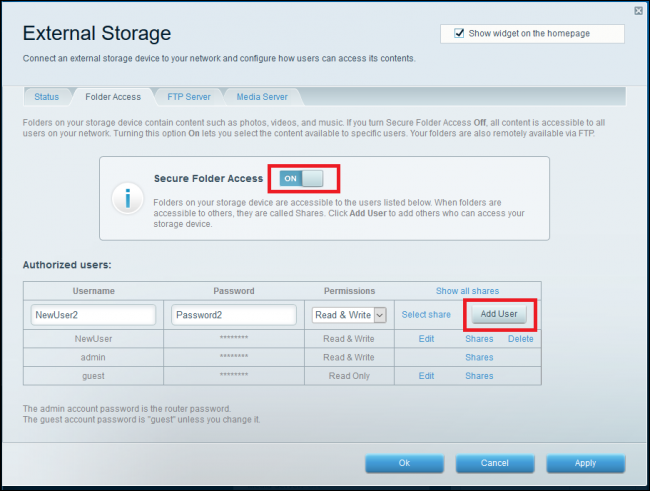
您可以在此处添加、删除和管理有权访问您的媒体服务器的用户,以及自定义他们可以看到的文件夹。 首先在框中输入一个新用户名(如上图所示的“New User2”),给他们一个密码,并指定他们是否可以读写文件,或者只是读取它们。 要控制他们看到的媒体,请单击“选择共享”链接。 从提示中,选择您希望该用户能够访问的文件夹。
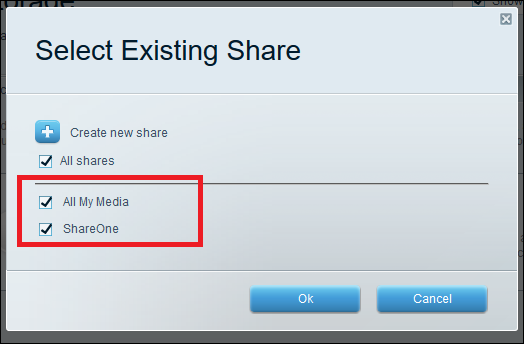
现在,当任何人尝试访问特定文件夹时,系统会要求他们在通过之前输入其凭据。
如何将您的电影流式传输到 DLNA 设备,如 Xbox One 或 PlayStation 4
将媒体从小屏幕转移到完整的影院环境的最佳方法是使用兼容 DLNA 的设备。 DLNA 代表“数字生活网络联盟”,包括任何已设置为识别网络媒体服务器的设备,无需任何额外的软件或固件更新。 一些示例包括流行的游戏机,如 Xbox One 和 Playstation 4,以及流媒体盒/棒,如 Roku。
要使驱动器对 DLNA 设备可见,首先单击外部存储窗口顶部的“媒体服务器”选项卡。 从那里,您可以通过切换开关来打开媒体服务器,如下所示。
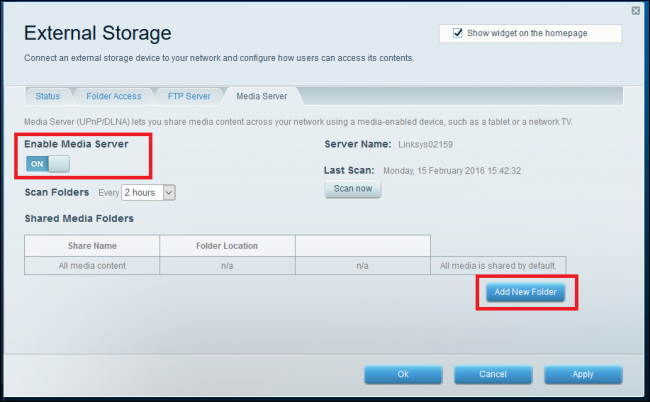
接下来,您需要告诉 Linksys 共享哪些文件夹。 为此,请单击“添加新文件夹”按钮,之后您将看到以下提示。
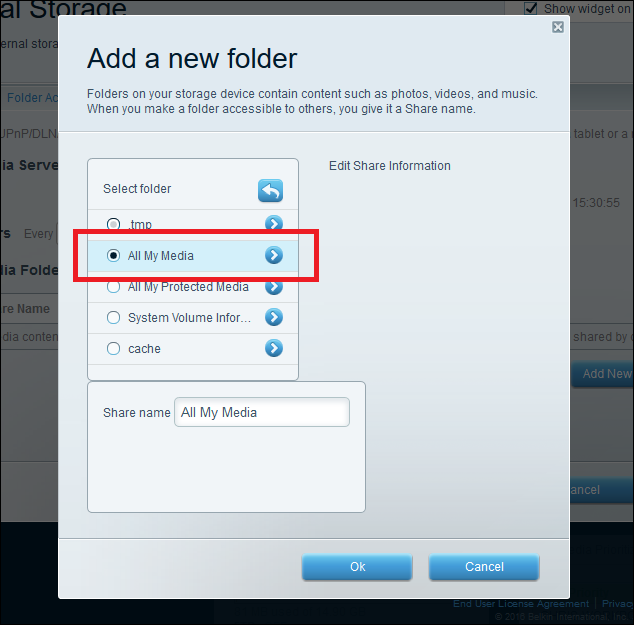
例如,当我们将媒体移动到闪存驱动器时,我们将其放在名为“我的所有媒体”的文件夹中,Smart Wi-Fi 已在上面检测到该文件夹。 选择包含您的媒体的文件夹,然后按“确定”按钮,这将应用您的新共享。
您将在外部存储页面底部看到共享的名称。 记下它,因为这是您将在 DLNA 设备上寻找的内容。
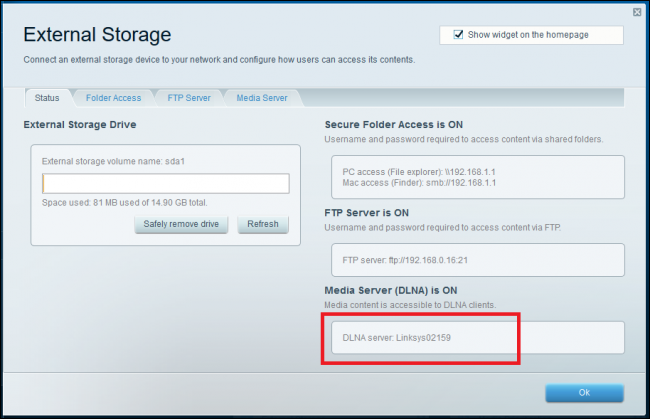
如果您的流媒体设备与 DLNA 兼容,则此 Linksys Media Server 文件夹应在您下次使用设备上的媒体播放器时自动出现。 但是,查找此文件夹会因设备而异,具体取决于其自己的界面。
例如,我们用 Xbox 360 测试了我们的 DLNA 服务器。要让 Xbox 360 播放内容,首先我们必须登录 Xbox Live,然后打开“电影和电视”应用程序,下载最新更新到控制台的固件。
接下来,我们向下滚动到“连接的设备”,路由器已将包含文件的文件夹标记为“Linksys02159:TMS”。 所有媒体都已经可见,并且只需很短的缓冲时间即可播放。
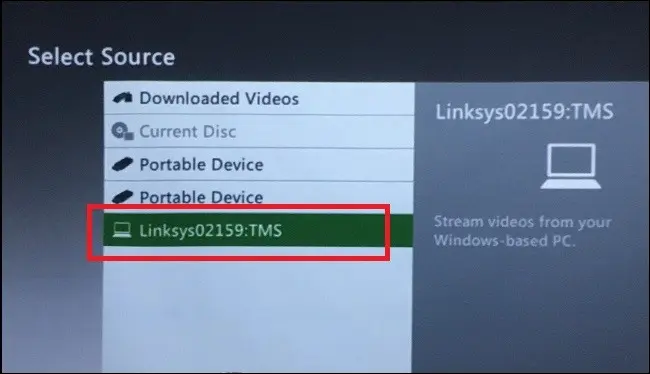
同样,此过程将根据您使用的是 Roku、Xbox 还是任何其他 DLNA 兼容的流媒体而有所不同,因此请务必先查阅用户手册以了解它如何适用于您自己的设备。
如何使用 FTP 从 Internet 访问您的文件
那么,如果您没有连接到您的家庭网络,并且仍然想追看您最喜欢的电影之一怎么办?
这是 FTP 服务器的用武之地,即使您离家很远,也可以访问路由器的媒体驱动器。 启用它是一个一步的过程。 首先,导航到“FTP 服务器”选项卡,然后打开“启用 FTP 服务器”选项。
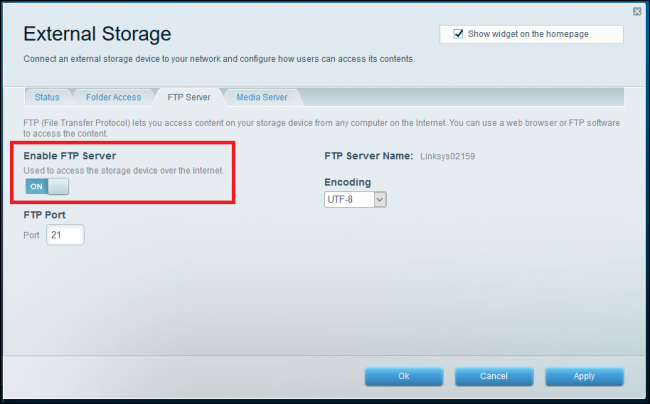
接下来,您需要检索路由器自动为您设置的 FTP 访问地址。 您可以在“外部存储概览”窗口的“FTP 服务器”部分找到它。
在有线和 DSL 线路上,路由器应自动为您检测正确的地址,并创建一个可用作登录点的公共 IP。 但是,如果您使用的是光纤,那么由于调制解调器用来解码其信号的方法,目前没有办法桥接这种类型的连接。
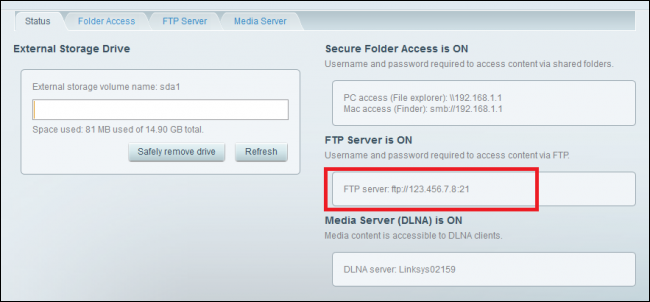
相关:如何使用动态 DNS 从任何地方轻松访问您的家庭网络
此 IP 会不时更改,因此请确保在尝试登录之前通过智能 Wi-Fi 远程登录路由器并首先查看外部存储状态页面来仔细检查它。 如果您愿意,您还可以使用 DynDNS 远程访问路由器,地址更易于记忆且永不更改。
获得地址后,就可以远程访问 FTP 服务器了。 首先进入您要观看内容的机器上的文件资源管理器,然后在地址栏中输入您的 FTP 服务器的 IP(这也适用于 Web 浏览器)。
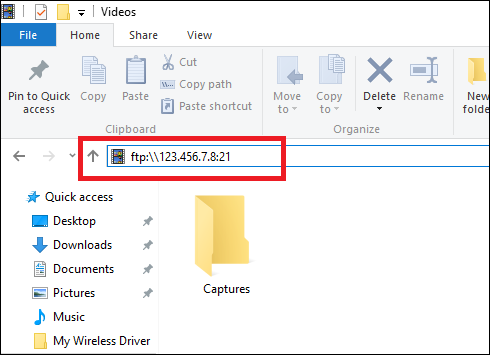
您将看到一个登录信息,该登录信息将询问您在“安全文件夹访问”面板中设置的详细信息。
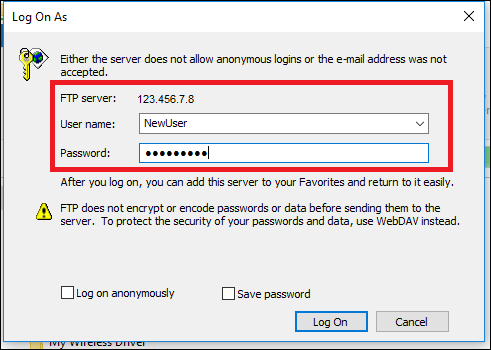
输入您的凭据,根据您的权限,您将看到您事先移动到存储驱动器的所有媒体文件夹。
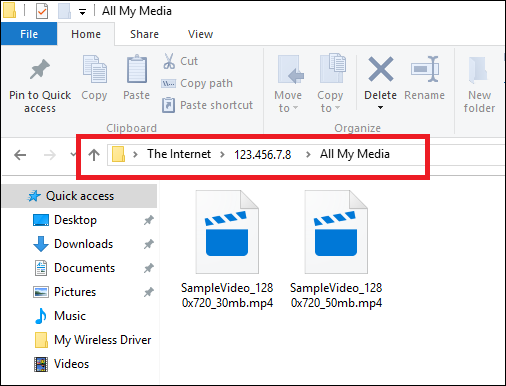
从这里,您可以将媒体下载到您的计算机,或通过双击直接将其流式传输到您的设备。 确保您的计算机也安装了正确的默认应用程序来播放媒体,否则它只能作为直接下载。
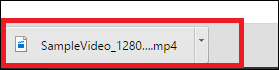
文件传输或缓冲完成后,准备放松、放松并欣赏您的电影!
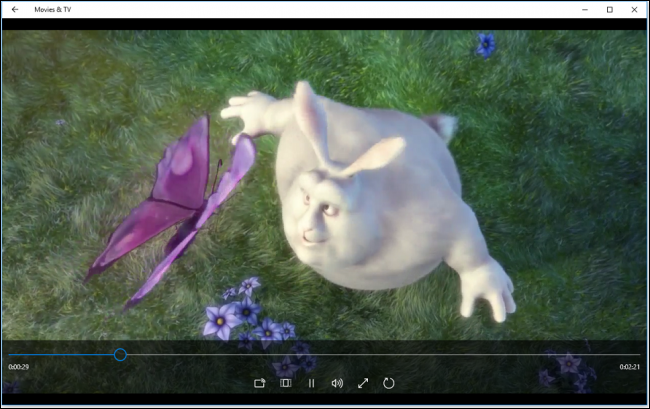
Netflix 很棒,Hulu 可以很好地打发时间,但是当您想从世界任何地方(或只是在不同房间的计算机)访问自己的电影和媒体收藏时,Linksys 智能 Wi-Fi 系统使设置新的媒体服务器轻而易举。
